Obsah:
Krok 1: Použitie odinštalátora
Po inštalácii BetterDiscord na váš počítač sa tento nástroj v zozname aplikácií nezobrazí, pretože sa priamo integruje do Discord a má len niektoré priečinky so súbormi v systéme, kde sú uložené hlavné nastavenia, pluginy a témy. Preto sa na odstránenie BetterDiscord používa vlastný odinštalátor, ktorý je potrebné použiť ako prvé.
- Všetky akcie súvisiace s BetterDiscord sa vykonávajú v rámci jedného EXE súboru, preto sa na inštaláciu, opravu alebo odstránenie sťahuje ten istý spustiteľný objekt. Aby ste ho získali, prejdite na vyššie uvedený odkaz a kliknite na tlačidlo "Stiahnuť".
- Čakajte na dokončenie sťahovania a spustite tento súbor, aby ste začali proces odinštalovania.
- V ňom potvrďte licenčnú dohodu zaškrtnutím príslušného bodu, po čom kliknite na "Ďalej".
- Z zoznamu s tromi dostupnými akciami vyberte "Odinštalovať BetterDiscord".
- Ľavým tlačidlom myši označte tú verziu Discordu, pre ktorú chcete odstrániť rozšírenie. V drvivej väčšine prípadov to bude prvý bod s názvom "Discord". Ostatné sú potrebné len v prípade, že používate verziu PTB alebo Canary.
- Čakajte na dokončenie odinštalovania a zobrazenie informácie o tom, že Discord bol reštartovaný. V tomto kroku môžete odinštalátor zavrieť kliknutím na tlačidlo "Zavrieť".
- Na overenie vykonaných akcií prejdite do samotného messengeru na svojom počítači a otvorte nastavenia používateľa kliknutím na tlačidlo so ozubeným kolieskom.
- Naľavo skontrolujte prítomnosť kategórie "BetterDiscord", ktorá tam bola predtým.Jej neprítomnosť znamená úspešné dokončenie prvej fázy odinštalovania.
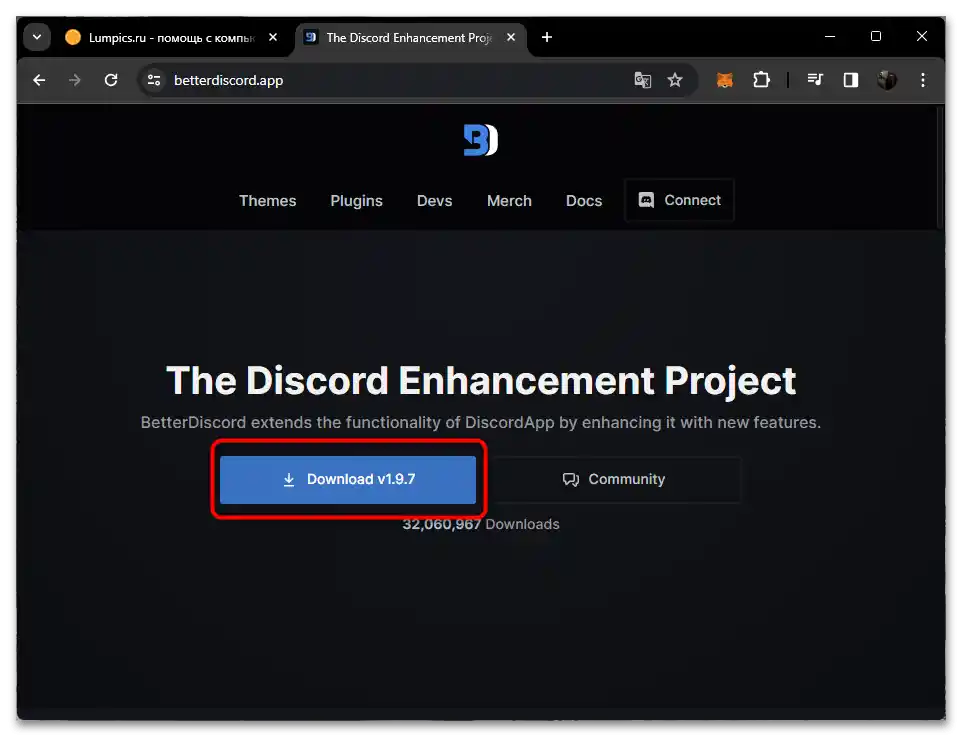
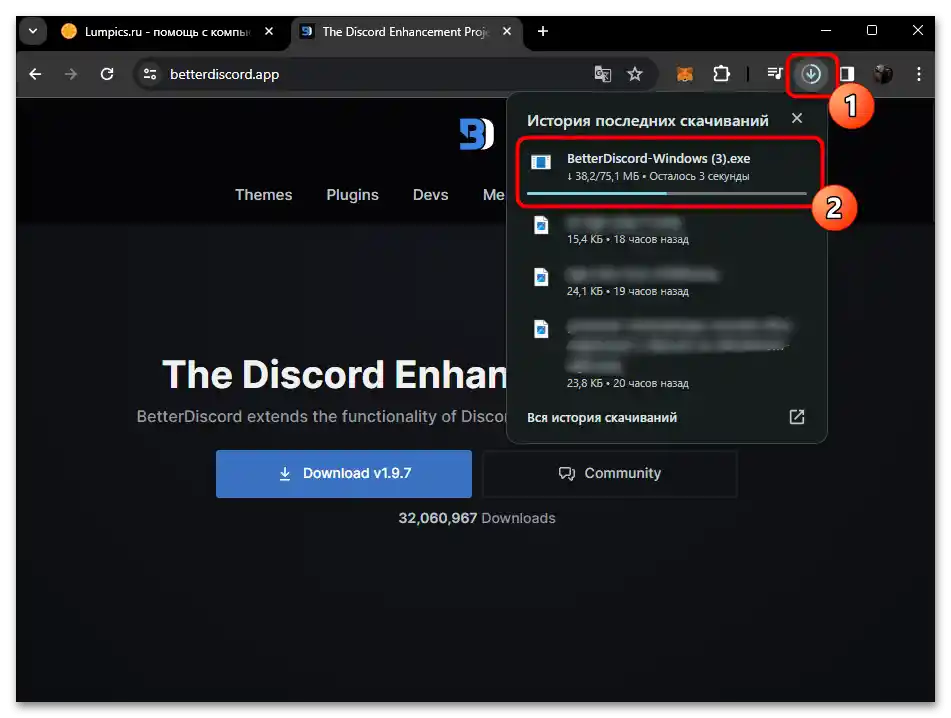
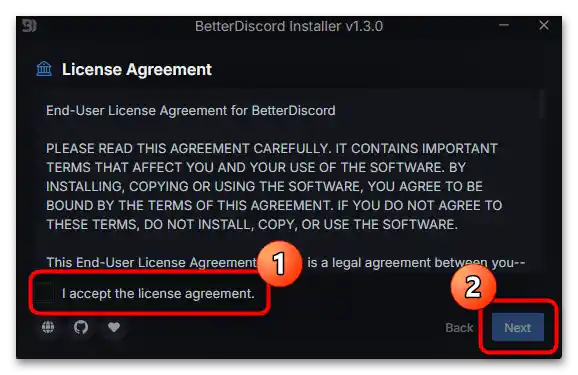
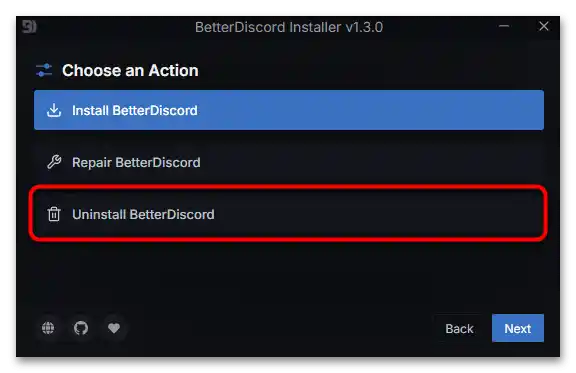
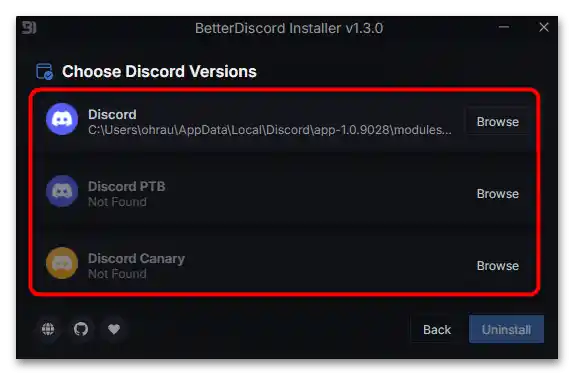
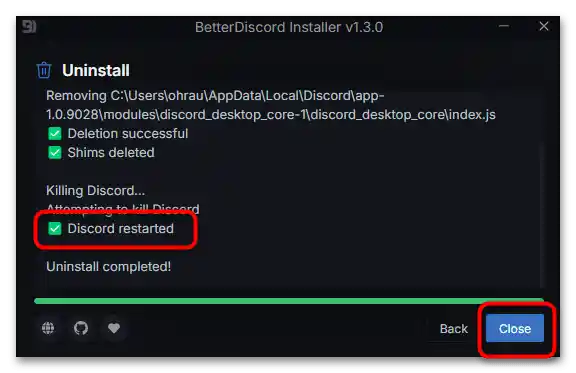
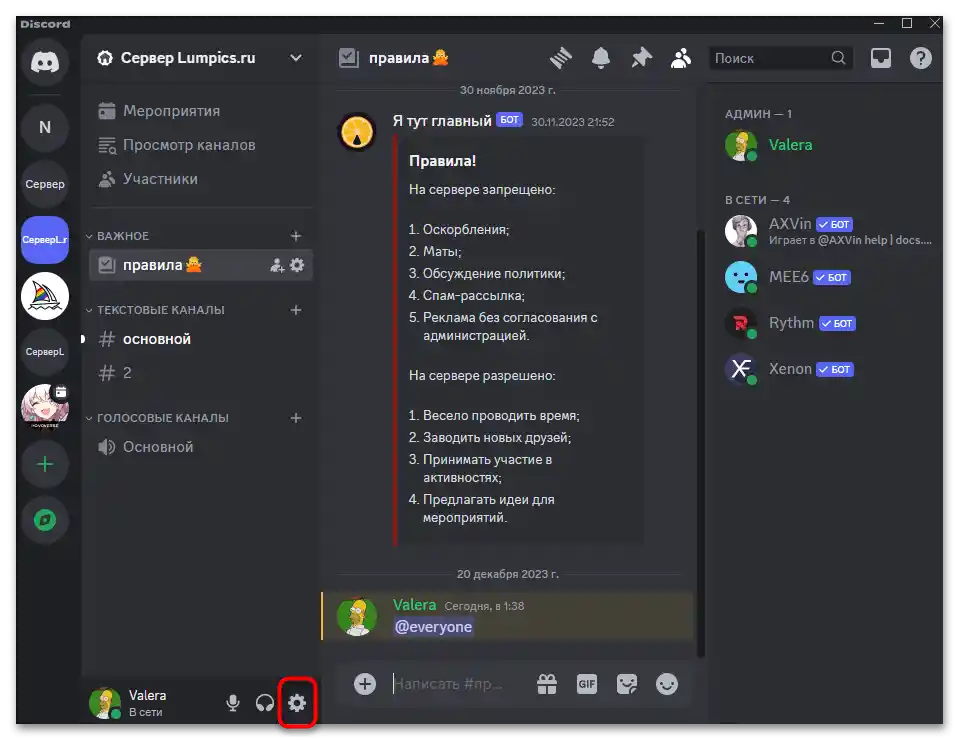
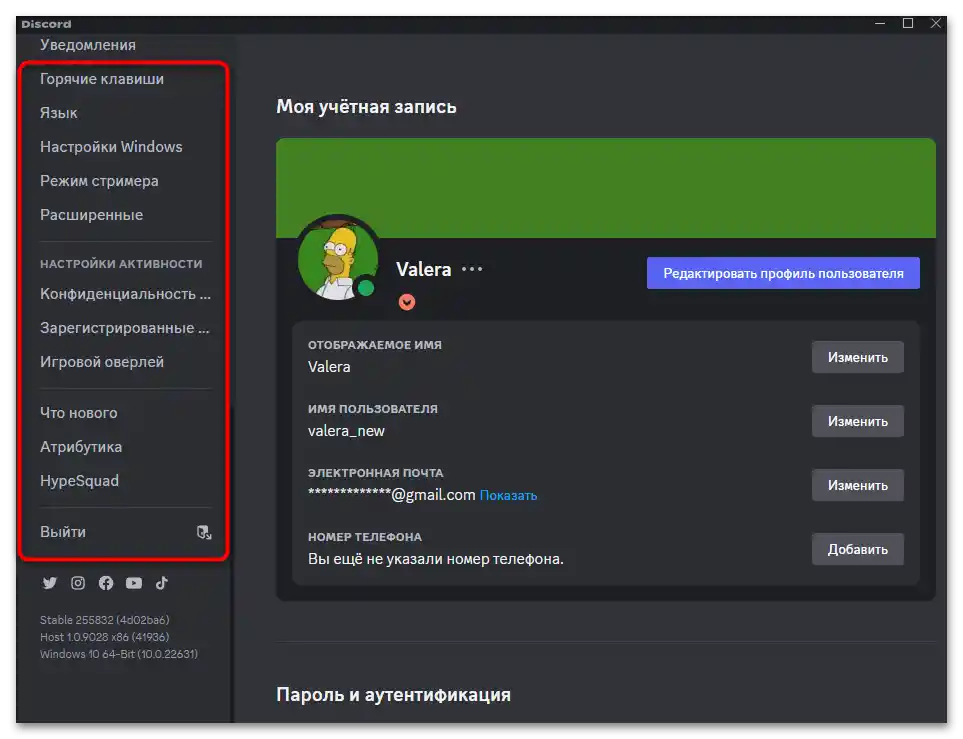
Krok 2: Odstránenie zvyškových súborov
Po akcii odinštalátora v operačnom systéme zostávajú niektoré súbory súvisiace s BetterDiscord. Týka sa to predovšetkým štandardných priečinkov s nastaveniami a potom aj adresárov, kde sú uložené témy a pluginy. Všetko toto, ak chcete vyčistiť stopy používania aplikácie vo Windows, bude tiež potrebné odstrániť. Táto úloha sa vykonáva nasledovne:
- Kliknite pravým tlačidlom myši na "Štart" a vyvolajte utilitu "Spustiť".
- Najjednoduchšie sa používa na prechod na požadovanú cestu, preto zadajte príkaz
%appdata%a stlačte Enter na jeho potvrdenie. - O chvíľu sa na obrazovke objaví okno so skladom rôznych priečinkov nainštalovaných programov. Nájdite medzi nimi všetky, ktoré súvisia s BetterDiscord.
- Majte na pamäti, že v týchto adresároch sú uložené predtým nainštalované pluginy a témy, preto budú tiež odstránené. Ak tieto priečinky necháte, po opätovnej inštalácii programu bude možné pluginy a témy znovu použiť. V opačnom prípade ich bude potrebné stiahnuť znova.
- Po prijatí rozhodnutia sa vráťte do hlavného priečinka s názvom "BetterDiscord" a odstráňte ho, ak to chcete urobiť.
- Znovu spustite "Spustiť", ale tentoraz použite príkaz
%localappdata%, aby ste prešli do inej lokácie. - V ňom opäť nájdite adresár s rovnakým názvom a tiež ho odstráňte. Po dokončení reštartujte počítač a vedzte, že na PC pravdepodobne už nezostali žiadne stopy používania BetterDiscord.
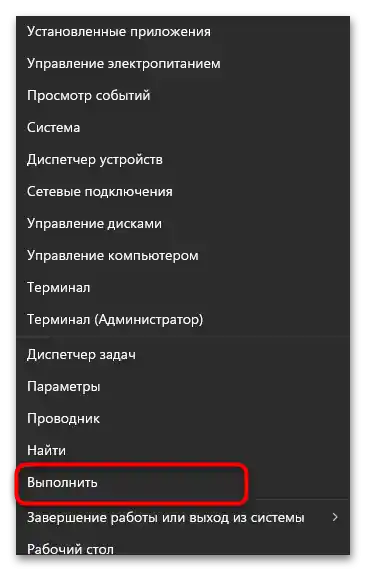
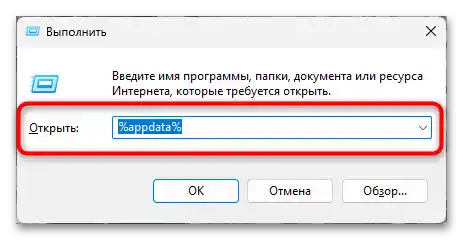
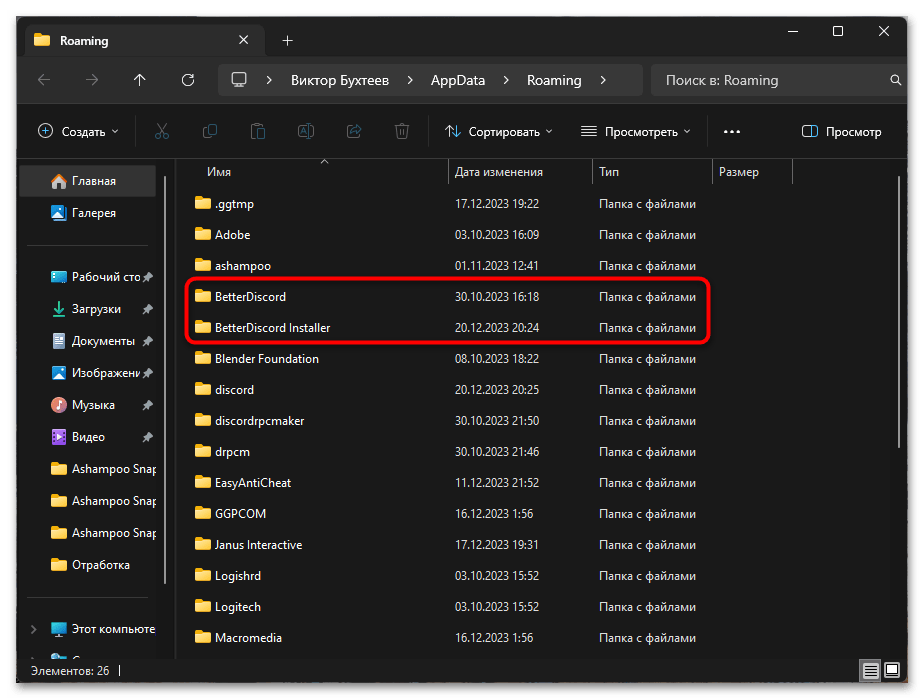
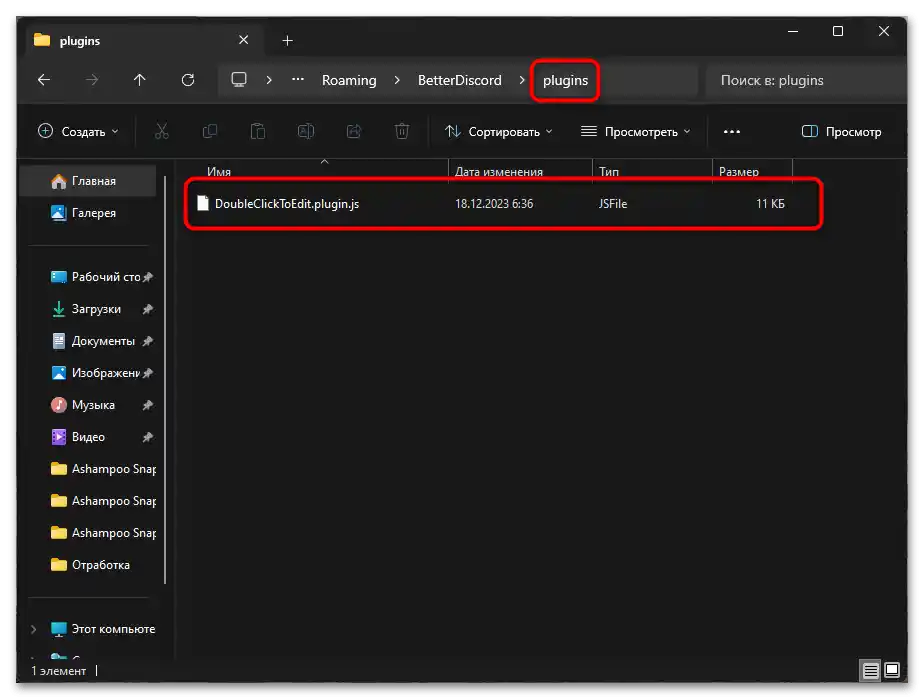
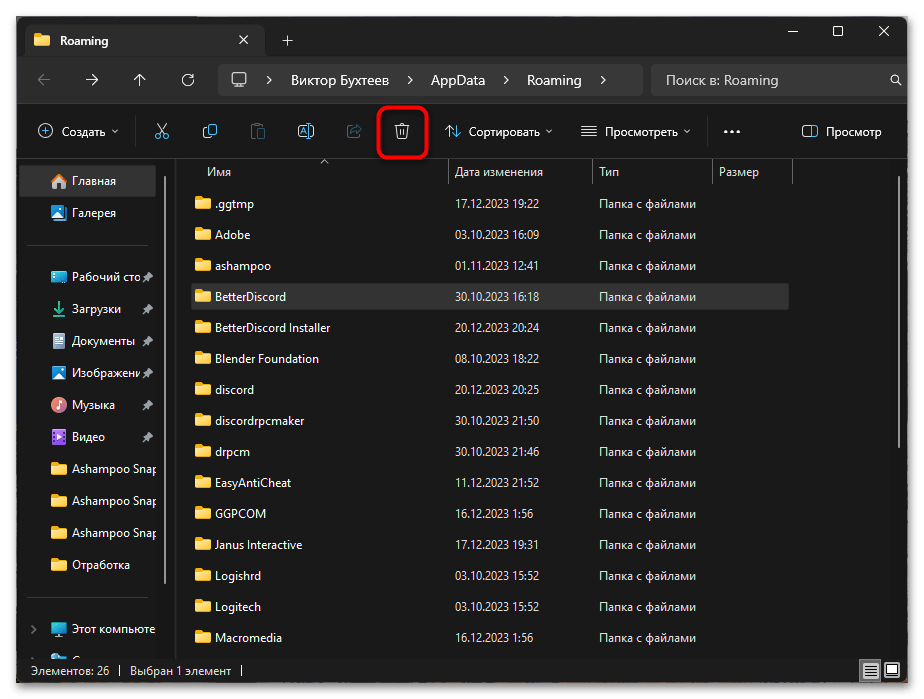
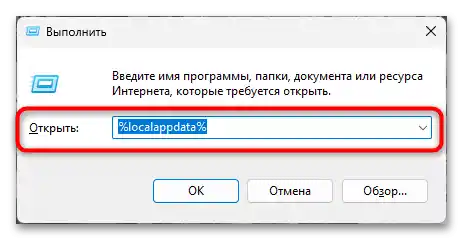
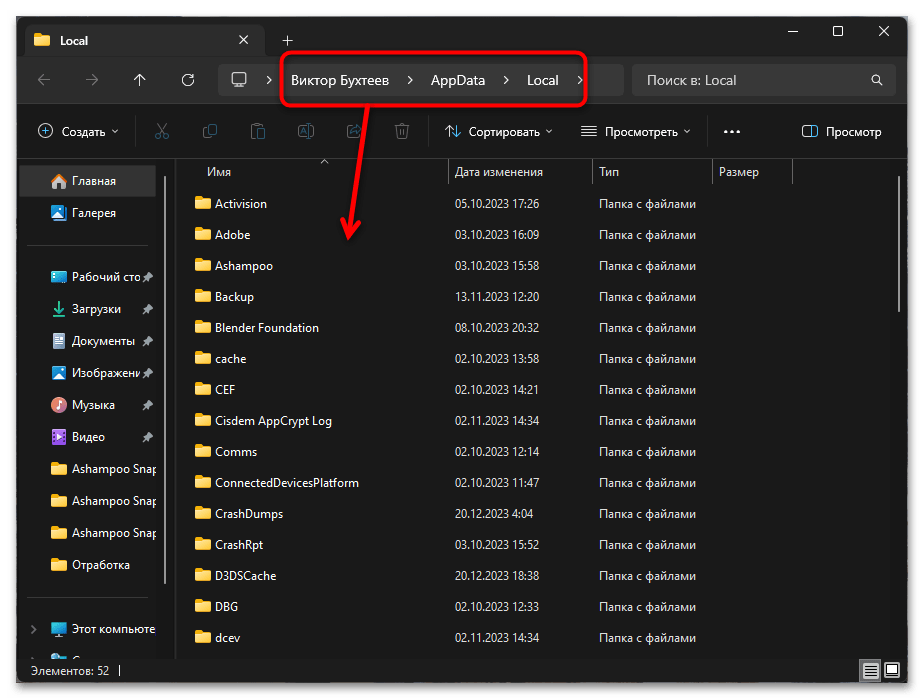
Krok 3: Použitie programov na čistenie odpadu na PC
Niektorí používatelia na odstránenie nepotrebných súborov na PC uprednostňujú používanie rôznych programov. Tieto programy pôsobia komplexne a umožňujú rýchlo odstrániť zostávajúce záznamy v registri, prázdne adresáre a nejaké súbory súvisiace s predtým odstránenými programami. Tento proces je možné spustiť aj po odinštalovaní BetterDiscord, ak to považujete za vhodné.Je opísaný na príklade jedného z najpopulárnejších tematických programov v inom článku na našej stránke na odkaze nižšie.
Podrobnosti: Ako vyčistiť počítač od odpadu pomocou programu CCleaner
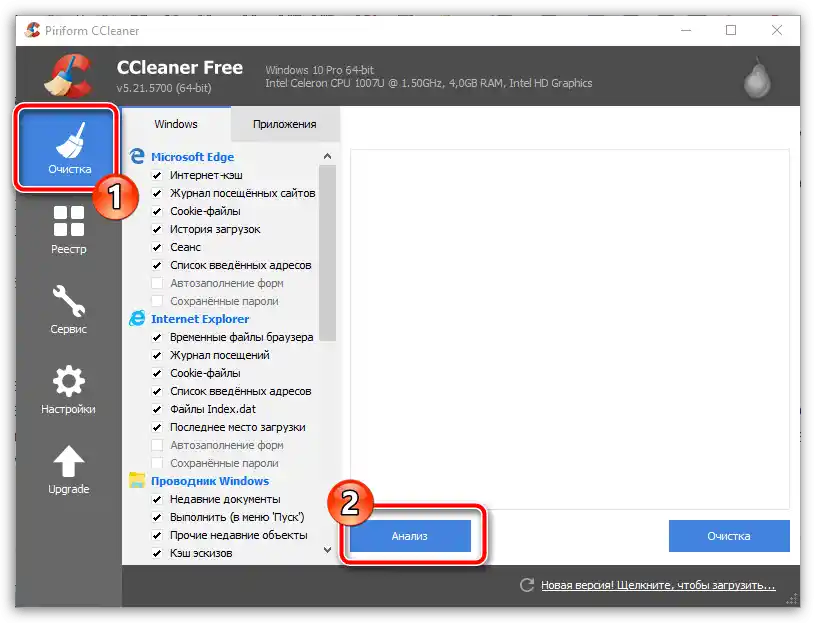
Dodatočne stojí za zmienku, že sú podporované aj iné metódy odstraňovania zvyškových súborov. Ich výber závisí od osobných preferencií používateľa a jeho cieľov. Konkrétne pre BetterDiscord by bolo dostatočné aj samostatne sa zbaviť adresárov. Avšak ak nejaké chyby súvisiace s prítomnosťou tohto softvéru ešte neboli vyriešené, môžete pokračovať v čistení PC od nepotrebných súborov.
Čítajte tiež: Čistenie Windows od odpadu
BetterDiscord zriedka vyvoláva rôzne problémy súvisiace so spustením messengeru alebo fungovaním niektorých jeho konkrétnych funkcií. Avšak ak sa to stalo, odstránenie pluginov alebo samotnej aplikácie často situáciu vyrieši. Pri absencii výsledku môžete ísť radikálnou cestou a úplne preinštalovať samotný Discord, o čom je podrobnejšie napísané v inom článku na našej stránke na odkaze nižšie.
Čítajte tiež: Ako úplne odstrániť Discord z počítača